 |
Как одновременно использовать сортировку, группировку и фильтрацию.
|
|
|
|
ри открытии файла программа осуществляет фильтрацию ресурсов, поэтому вы увидите окно фильтра с требованием ввести критерий фильтрации.
Применение сортировки вместе с группировкой возможно, но сортировка может изменить только порядок строк внутри групп (порядок сортировки групп определяется в параметрах группировки). Например, в нашей таблице в группе задач с длинами от 1 до 6 дней и ценами от 0 до $100 задачи не отсортированы по стоимости. Для того чтобы отсортировать их, добавим в таблицу колонку Cost (Затраты) и, щелкнув правой кнопкой мыши на ее заголовке, выберем в контекстном меню команду Sort by (Сортировать по). В открывшемся окне параметров сортировки выберем порядок сортировки Ascending (По возрастанию) и нажмем ОК. Данные в таблице автоматически перестроились (рис. 4.32, файл 14.mрр).
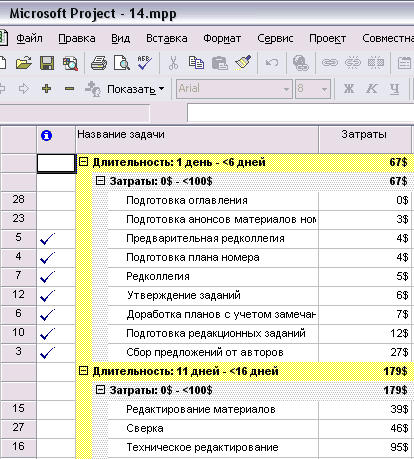
Рис. 4.32. После применения сортировки данные в группе расположены в другом порядке
Команды сортировки, группировки и фильтрации составляют мощный механизм, позволяющий отбирать наиболее нужную информацию и представлять ее в удобном виде.
45. Как составлять скелетный план работ.
План работ лучше всего составлять в представлении Gantt Chart (Диаграмма Ганга). Для добавления задачи в план проекта нужно установить курсор в таблицу слева от диаграммы и ввести название задачи в поле Task Name (Название задачи).
После этого символизирующий задачу отрезок появится на диаграмме. На рис. 1 видно, как выглядит план проекта Издание журнала после того, как в пего были добавлены четыре основных фазы.

Добавление в план фазы не отличается от добавления задачи — любая задача автоматически становится фазой, как только у нее появляется вложенная задача, то есть задача, находящаяся на следующем уровне структуры плана. До тех пор пока у задачи нет вложенных задач, она не является фазой.
|
|
|
Чтобы поместить задачу на следующий (более низкий) уровень структуры, нужно установить курсор на строку с задачей и нажать на панели инструментов Formatting (Форматирование) кнопку со стрелкой вправо (или сочетание клавиш Alt+Shift+-»). Для перемещения задачи на предыдущий (более верхний) уровень структуры нужно нажать кнопку со стрелкой влево (или Alt+Shift+<- на клавиатуре).
Для того чтобы фазы стали выглядеть так, как им положено, добавим в них обычные задачи. При этом следует учитывать, что порядок задач в таблице (сверху вниз) обычно соответствует их временной последовательности. Задачи, расположенные выше в таблице, обычно исполняются раньше задач, расположенных ниже.
Теперь, когда скелетный план готов и вы знаете, как работать со всеми тремя типами задач MS Project, можно переходить к добавлению в план остальных задач и подфаз. На рис. 3 видно, как стал выглядеть наш план издания журнала после того, как в него были добавлены все проектные работы. Увеличилось число не только обычных задач, но и завершающих, поскольку в некоторые фазы были добавлены подфазы, каждая из которых имеет отражающую свой результат завершающую задачу.

Рис. 3. После добавления задач фазы в плане проекта выглядят так, как им положено

46. Какие типы зависимостей между задачами существуют и как они влияют на расчет календарного плана проекта программой.
Задачи в плане проекта могут быть трех типов: Fixed Duration (Фиксированная длительность), Fixed Work (Фиксированные трудозатраты) или Fixed Units (Фиксированный объем ресурсов). Тип задачи выбирается на вкладке Advanced (Дополнительно) в диалоговом окне сведений о задаче (рис. 19) и определяет, как редактирование одного из свойств задачи — длительности, трудозатрат или назначений — будет влиять на два других свойства.
|
|
|

От того, какой тип задачи выбран, зависит, значение какого из трех свойств фиксируется. Например, если вы определите тип задачи Fixed Duration (Фиксированная длительность), то изменение трудозатрат или числа назначенных на исполнение задачи сотрудников не изменит ее длительность.

|
|
|


